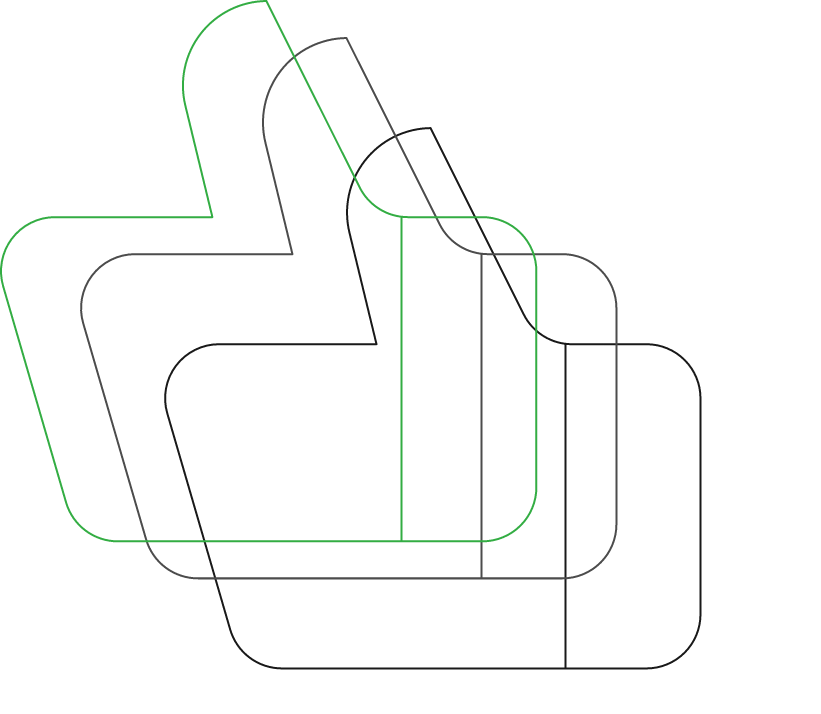Во-вторых, настройте пользовательские группы, чтобы обеспечить правильные права доступа для сотрудников. Настройте роли согласно уровням их ответственности, чтобы исключить случайные изменения важных параметров.
Далее, рекомендуется регулярно проверять резервные копии данных. Настройте автоматические бэкапы, чтобы избежать потери информации в случае непредвиденных ситуаций. Минимум раз в неделю проверяйте целостность резервных копий.
Обратите внимание на оптимизацию скорости загрузки страниц. Используйте встроенные инструменты для кэширования и минимизации CSS и JavaScript. Проверьте, загружаются ли изображения в соответствующем формате и размере.
Рассмотрите возможность интеграции с аналитическими системами для отслеживания посещаемости. Это поможет в дальнейшем корректировать контент и отдельные сегменты на портале в зависимости от поведения пользователей.
Не забывайте о регулярном обновлении контента. Проверяйте страницы на наличие устаревшей информации и соответственно обновляйте ее. Это поможет поддерживать высокие позиции в поисковых системах и увеличит интерес со стороны посетителей.
Внимательно следите за безопасностью ресурса. Установите антивирусные решения, а также настройте двухфакторную аутентификацию для администраторов. Это повысит уровень защиты от несанкционированного доступа.
Наконец, придерживайтесь документации, предоставляемой в сообществе разработчиков. Вопросы, возникающие в процессе работы, могут быть решены с помощью существующих материалов и рекомендаций.
Настройка начальной конфигурации
Перейдите в раздел "Настройки" в административной панели. Убедитесь, что у вас есть права администратора для доступа ко всем опциям.
Шаг 1: Основные параметры
Заполните поля с основными данными. Укажите название ресурса, логотип и контактные данные. Эти сведения отображаются на сайте и помогают пользователям быстрее находить информацию.
Проверьте и настройте параметры "Часовой пояс" и "Формат даты". Это позволит корректно отображать время и дату на сайте.
Шаг 2: Настройки пользовательских групп
Задайте роли для пользователей. В разделе "Список групп пользователей" создайте необходимые группы. Укажите права доступа, чтобы ограничить или предоставить функционал различным пользователям.
Обратите внимание на права на редактирование контента. Это важно для обеспечения безопасности и предотвращения нежелательных изменений.
Шаг 3: SEO-настройки
Перейдите в раздел "Настройки" -> "Поисковые системы". Заполните мета-теги: заголовки, описания и ключевые слова. Это поможет улучшить видимость в результатах поиска.
Активируйте функционал "ЧПУ" (человеко-понятные урлы) для улучшения адресов страниц. Это не только облегчает восприятие, но и положительно сказывается на SEO.
Шаг 4: Настройка кеширования
Включите кеширование для улучшения скорости загрузки. Перейдите в “Настройки” -> “Производительность” и активируйте опции кеширования страниц и данных.
Регулярно очищайте кеш для обновления данных на сайте. Убедитесь, что это прописано в графике обслуживания для поддержки актуальности информации.
Шаг 5: Бэкапы
Настройте автоматическое создание резервных копий. Убедитесь, что резервные копии хранятся в безопасном месте и могут быть восстановлены в случае необходимости.
Запланируйте периодические проверки доступности бэкапов для гарантии целостности данных.
Следуя этим шагам, вы создадите устойчивую начальную конфигурацию, которая обеспечит стабильную работу вашего ресурса.
Добавление и редактирование контента: текст и медиафайлы
Для внесения текстовых и медийных материалов в систему следуйте указанным шагам:
Добавление текстового контента
1. Перейдите в раздел «Контент» в админ-панели.
2. Выберите подраздел, в который хотите добавить текст. Например, «Страницы» или «Новости».
3. Нажмите «Добавить» или «Создать новую запись».
4. Заполните необходимые поля: заголовок, краткое описание и основной текст. Используйте редактор, чтобы форматировать текст (жирный, курсив, списки).
5. Сохраните изменения, нажав кнопку «Сохранить» или «Опубликовать».
Редактирование текстового контента
1. Найдите нужный элемент в списке контента и нажмите на его название.
2. Измените текст или форматирование. Убедитесь, что используете актуальные данные.
3. После внесения изменений нажмите «Сохранить» для обновления информации.
Добавление медиафайлов
1. В области добавления или редактирования текстового контента найдите кнопку «Добавить медиафайлы».
2. Выберите необходимый файл с компьютера или загружайте его из библиотеки.
3. Укажите описание и альт-текст для изображения, чтобы улучшить SEO.
4. Нажмите «Загрузить» или «Сохранить», чтобы файл появился в записи.
Редактирование медиафайлов
1. Найдите медиафайл в редакторе контента.
2. Нажмите на изображение или файл, чтобы вызвать меню редактирования.
3. Измените описание или загруженный файл, если это необходимо.
4. Сохраните изменения для обновления медиафайла в записи.
| Действие | Описание |
|---|---|
| Добавление текста | Создание новой записи с использованием текстового редактора. |
| Редактирование текста | Внесение изменений в существующую запись. |
| Добавление медиафайла | Загрузка изображений или видео в записи. |
| Редактирование медиафайла | Изменение альт-текста или замена файла в записи. |
Следуя вышеизложенным рекомендациям, можно легко добавлять и редактировать как текст, так и медиафайлы, используя предложенные инструменты и функции.
Создание и управление пользовательскими формами
Для создания пользовательской формы выполните следующие шаги:
- Откройте административную панель. Перейдите в раздел "Контент" и выберите "Формы".
- Нажмите на кнопку "Добавить форму". Укажите название и описание.
- Добавьте необходимые поля. Для этого выберите тип поля (текст, выпадающий список, радио-кнопки и т. д.) и настройте его параметры.
- Настройте валидацию для каждого поля, если это требуется. Например, можно сделать поле обязательным для заполнения.
- Укажите место, куда будут отправляться заполненные формы. Это может быть почтовый адрес или база данных.
- Опубликуйте форму, нажав на кнопку "Сохранить".
Редактирование существующей формы
Чтобы изменить параметры уже созданной формы, выполните следующие действия:
- Зайдите в раздел "Формы". Найдите нужную форму в списке и выберите её.
- Внесите изменения в название, описание или структуру полей.
- При необходимости измените настройки валидации и сообщения об успешной отправке.
- Сохраните изменения, нажав на кнопку "Сохранить изменения".
Настройка уведомлений
Для настройки уведомлений о полученных формах выполните следующие действия:
- Перейдите в редактируемую форму и найдите раздел "Настройки уведомлений".
- Укажите адреса электронной почты, на которые следует отправлять уведомления.
- Настройте текст уведомления. Убедитесь, что вся необходимая информация включена.
Регулярно проверяйте формы на наличие ошибок и обратной связи от пользователей. Это поможет улучшить вашу работу с формами.
Оптимизация сайта: настройка SEO и производительности
Редактируйте метатеги каждой страницы: title и description должны быть уникальными и содержать ключевые слова. Длина title не должна превышать 60 символов, а description – 160 символов.
Настройка URL
Используйте ЧПУ (человеко-понятные URL). Эти адреса должны быть короткими, ясными и содержать ключевые слова. Например: example.com/uslugi/web-dizajn.
Оптимизация изображений
Каждое изображение должно иметь атрибут alt, описывающий его содержание. Сжмите изображения перед загрузкой для уменьшения времени загрузки.
Активируйте кэширование в настройках. Это существенно ускорит доступ пользователей к страницам. Проверьте, чтобы конфигурация сервера поддерживала gzip-сжатие.
Убедитесь, что все внутренние ссылки работают корректно. Используйте карты сайта для упрощения индексации страниц поисковыми системами.
Регулярно анализируйте скорость загрузки с помощью инструментов, таких как Google PageSpeed Insights. Рекомендуется, чтобы время загрузки страниц не превышало 2 секунд.
Следите за адаптивностью интерфейса на мобильных устройствах. Используйте мета-тег viewport для улучшения отображения на различных экранах.
Внедрите структурированные данные для улучшения отображения вашего контента в поисковой выдаче. Используйте Schema.org для разметки информации о продуктах и услугах.
Интеграция дополнительных модулей и расширений
Для интеграции дополнительных модулей и расширений выполните следующие шаги:
Определите необходимость в новом модуле, исходя из требований проекта.
Перейдите на официальный сайт ресурсного центра, где представлены готовые решения.
Выберите нужный модуль, ознакомьтесь с описанием и отзывами пользователей.
Скачайте архив с модулем на локальный диск.
Загрузите архив через панель администратора, выбрав раздел «Управление модулями». Выберите опцию «Установить модуль».
Следуйте инструкции по установке, указывая необходимые параметры конфигурации.
Проверьте правильность активации модуля в списке установленных расширений.
Настройте параметры модуля через интерфейс, обычно это делается в разделе «Настройки» или «Конфигурация» модуля.
После настройки протестируйте функциональность, убедившись, что новые возможности работают корректно.
Не забывайте обновлять модули для оптимизации безопасности и функционала.
Полезные советы:
При выборе расширения изучите совместимость с вашей версией платформы.
Рекомендуется делать резервные копии перед установкой новых модулей.
Систематически проверяйте наличие обновлений установленных модулей.
Следуя данным шагам, вы сможете успешно интегрировать новые функциональные компоненты и расширения для улучшения проекта.

Закажите экспресс-аудит вашего маркетинга БЕСПЛАТНО!
С помощью нашего аудита вы получите 3 быстрых решения для повышения уровня продаж!Что мы проверяем?
Мониторинг и анализ данных: использование отчетов и статистики
Регулярно проверяйте раздел "Статистика" админ-панели для получения актуального анализа посещаемости. Это позволит понять, какие страницы наиболее интересны пользователям.
Создайте отчеты о посещаемости. Используйте фильтры для анализа данных по временным промежуткам, устройствам и геолокации. Это поможет выявить тренды и изменить стратегию контента.
Настройте цели в отчетах, чтобы отслеживать конверсии. Например, следите за количеством заказов и заполнением форм обратной связи. Это даст ясное представление о поведении пользователей.
Изучите показатели отказов и времени на странице. Высокие значения могут указывать на нерелевантный контент или плохую навигацию. Внесите изменения на основываясь на этой информации.
Запускайте A/B-тестирования для различных элементов сайта, таких как заголовки, текст кнопок и изображения. Сравнивайте результаты, чтобы определить, какие изменения повышают вовлеченность.
Интегрируйте Google Analytics. Это даст доступ к дополнительным функциями и помогает глубже изучать поведение пользователей. Установите код отслеживания на все страницы.
Используйте тепловые карты для визуализации кликов и прокруток. Это позволит увидеть, какие участки дизайна работают хорошо, а какие нуждаются в улучшении.
Регулярно проводите анализ источников трафика. Определите, какой канал приносит наибольшее количество целевых пользователей и увеличивайте инвестиции в самые эффективные направления.
Сравните статистику с периодами предыдущих месяцев или лет для понимания динамики изменений. Это поможет адаптировать стратегию контентного продвижения.
Обратите внимание на отзывы от пользователей и комментарии. Анализируйте, что говорят клиенты, и используйте эту информацию для оптимизации работы вашей площадки.